Содержание
- 1 Как узнать способен ли мой телевизор принимать Цифровое Эфирное Телевидение
- 2 Как настроить антенну и телевизор на цифровое телевидение при разных условиях сигнала
- 3 Настройка антенны через цифровую приставку
- 4 Список 20 бесплатных цифровых каналов
- 5 Как настроить 20 каналов цифрового телевидения
- 6 Как подключить 20 каналов цифрового ТВ к старому телевизору
- 7 Как настроить и подключить 20 каналов цифрового ТВ без приставки
- 8 Проверка качества сигнала
- 9 Возможные проблемы и их решение
- 10 Проверка телевизора на прием DVB-T2.
- 11 Антенна для приема 20 цифровых каналов.
- 12 Настройка цифровых каналов
Привет друзья! В этой заметке продолжу тему как настроить DVB-T2. Эфирное цифровое ТВ, 20 каналов бесплатно, как настроить антенну и радоваться качественному изображению.
Если Вам интересно какие виды цифрового телевидения бывают и как правильно выбрать телевизор учитывая это разнообразие, то переходите по этой ссылке и читайте вот в этой статье.
О том как правильно выбрать антенну для цифрового телевидения, можно поинтересоваться вот по этой ссылке.
Ну а прямо сейчас, о том как настроить антенну и оборудование на цифровые каналы.
Немного общей информации для большего понимания дела.
В настоящее время эфирное цифровое телевидение предлагает к просмотру 20 телевизионных программ, и к прослушиванию 3 радиостанции. Итого 23 и эти каналы входят в два пакета цифрового телевидения.
Но что интересно, так это то, что пользователю нет необходимости настраивать отдельно все 23 частотных канала на своём телевизоре или приставке, а всего лишь два.
P.S. Жители Москвы и округа могут радоваться большему, у них идёт трансляция и третьего пакета, а это уже 30 программ цифрового телевидения и необходимость настраивать три частотных канала.
Что бы было понятней, давайте вспомним, как это работает в аналоговом сигнале? В этом случае на одном частотном канале идёт трансляция одного телеканала, например в моём регионе на 6 частотном канале шла трансляция Первого канала, на частоте 12 канала передавался телеканал «Россия», а в ДМВ диапазоне на частоте 27 канала шли передачи телеканала НТВ. И та далее — Один частотный канал = один телевизионный канал!
С приходом цифрового вещания всё изменилось!
И одним из его преимуществ является то, что теперь на одном частотном канале транслируется не один телеканал, а сразу десять и более, так сказать пакетом. Это так и называется — «Пакет»или «Мультиплекс» Например с телецентра г. Белгород на 43 канале цифрового вещания передаётся 10 телевизионных каналов и плюс 3 радиостанции это первый пакет, а на частоте 46 канала ещё 10 телеканалов это пакет второй. Таким образом задействовано всего две телевизионных частоты, а не двадцать три. Но учтите если в Белгороде это 43 и 46 каналы, то в другом городе это будут иные частоты.
Объединяет всех только одно, в любом регионе это будут частоты дециметрового ( ДМВ ) диапазона, а следовательно и антенна тоже нужна ДМВ. ( ДОПОЛНЕНИЕ: В настоящее время некоторые трансляторы пока ещё вещают только один из двух пакетов, т.е. только десять каналов.)
Узнать на каких каналах ведётся вещание Цифрового эфирного телевидения в Вашем регионе, где расположены передающие вышки и работают ли они в полном режиме, вещая два пакета, можно здесь, в отдельной статье Эта информация может быть крайне полезной и для успешной установки антенны.
Итак, если вы решили организовать у себя цифровые эфирные телеканалы, Вам понадобятся:
- Телевизор со встроенным тюнером DVB-T2 или, если такового не имеется, то понадобится приставка для цифрового телевидения, так же формата DVB-T2.
- Ну и конечно же сама антенна, ДМВ диапазона. Комнатная или наружная, зависит от близости к транслятору и качества сигнала в Вашей местности.
- Кабель телевизионный, штекер антенный.
- Иногда не помешает помощник, и никогда не помешает терпение и настойчивость.
Как узнать способен ли мой телевизор принимать Цифровое Эфирное Телевидение
Для начала давайте выясним, способен ли Ваш телевизор принимать сигналы DVB-T2 без приставки, дело в том, что не все аппараты способны это сделать, старые, не плоские телевизоры, можно даже не проверять, а плоские ЖК телевизоры могут как принимать так и нет. Но если Вы точно знаете на что способен Ваш телевизор, смело пропускайте эту часть.
Есть несколько способов: 1) (Муторный) Достать техпаспорт от телевизора и заглянуть в раздел «технические характеристики» найти там присутствие DVB-T2. Почему муторный? Загляните в паспорт!….. Хотя иногда бывает повезёт.
2) (Более простой) На корпусе телевизора, на его задней части, имеется бирка, на ней написана модель телевизора, перепишите её или сфотографируйте. Далее нужно вбить модель телевизора в поисковую строку браузера и добавить слово «Характеристики». Смотрите примеры на фото ниже.
Модель определили, набираем в поисковике…….
Зайдя на сайт выбираем «Технические характеристики» затем «Дополнительно» И попадаем куда нужно.
Как видите эта модель способна принимать DVB-T2 ему приставка не нужна. Дальнейшие обозначения указывают на: С — цифровое кабельное, S2 — цифровое спутниковое. Но нас интересует DVB-T2 и оно присутствует, в противном случае пришлось бы приобретать дополнительно приставку для цифрового телевидения.
Как настроить антенну и телевизор на цифровое телевидение при разных условиях сигнала
Давайте для начала рассмотрим самый простой вариант: Вы живёте в зоне хорошего, уверенного приема сигнала. Определились с антенной, статья об этом Вам в помощь. Подключили антенну к телевизору и включили автопоиск каналов, в некоторых моделях, когда заходим в меню настроек, то телевизор может предлагать выбрать, настроить аналоговые каналы или цифровые, выбираем цифровые. Если всё прошло нормально то телевизор сам сохранит пойманные каналы. Можно любоваться отличным качеством изображения.
Немного усложним ситуацию. На автопоиске телевизор ничего не поймал, или лишь несколько каналов, которые снежат. Если это так, то это не цифровые каналы, а обычные аналоговые, цифровое телевидение идти со снегом не может. (дело в том, что на автопоиске, телевизор может просканировать весь диапазон и цифровой и аналоговый).
Ваши действия дальше: Если автопоиск не помог, то очень упросит ситуацию знание на каких телеканалах идёт вещание первого и второго мультиплексов в Вашей местности. А так же где, и в каком направлении от Вас находится телевышка, чтобы правильно направить антенну. Если Вы этого не знаете, то добро пожаловать на эту страничку. Нужное направление антенны можно также увидеть обратив внимание куда «смотрят» антенны соседей. Только не берите за ориентир спутниковые тарелки, они направляются на спутник.
Если знаете, номер канала то делаем следующее — Нужно в меню телевизора найти режим ручной настройки, не забываем выбрать «Цифровое» может обозначатся как DTV. Дальше Ваша задача с пульта набрать тот номер канала на котором ведётся вещание одного из мультиплексов (пакетов). В ручном режиме на экране будет отображаться шкала которая визуально показывает уровень сигнала принимаемого антенной. (Иногда может быть две шкалы, например «Уровень» и «Качество» ориентируйтесь по нижней)
И вот теперь, по шкале Вы сможете видеть, есть ли сигнал от антенны, в некоторых случаях если сигнала нет, то индикатор на шкале может вести себя так: Будет прыгать, ноль процентов — сто процентов — ноль — сто ….. и т.д. Это говорит об отсутствии сигнала. Изменяя положение, направление антенны, визуально определяйте наилучший уровень сигнала, и этот уровень должен стоять стабильно, а если и изменяться то в небольших пределах, не до нуля.
ВАЖНО: Учтите что результат от изменения положения антенны будет отражаться не сразу, примерно через 5 сек. Поэтому ищите наилучшее положение этапами, всякий раз делая небольшую паузу, наблюдая за уровнем сигнала на шкале. Если антенна находится на улице, то здесь удобнее будет работать с помощником.
Когда удалось найти положение антенны при котором сигнал устойчив, даём команду на поиск и сохранение каналов. Повторяем процедуру поиска и сохранения для второго мультиплекса, указав его номер канала (если есть вещание двух мултиплексов — оно пока ещё не везде)
И теперь совсем сложная ситуация: Вы живёте в зоне сложного приёма телевизионного сигнала. Это может обуславливаться удалённостью от передающей вышки, сложностью рельефа местности (горы, низины, лесистая местность) Высотные здания находящиеся довольно близко к Вам и при этом стоящие на пути к предающей вышке, Ваша антенна направленная на вышку как бы «упирается» в высотку.
В этих случаях принцип самой настройки тот же, что и описанный выше, нужно визуально по шкале определить наилучшее положение антенны. Но отличаются применяемые антенны, и некоторые методы.
Антенны в сложных условиях приёма нужно использовать активные т.е. с усилителем, так же конструктивно имеющие больший коэффициент усиления. Обычно чем длиннее стрела антенны, тем больше её коэффициент собственного усиления. Про антенны тут.
К методам относится следующее: Определить, нет ли других передающих вышек находящихся в более выгодном для вас положении. Это сделать можно здесь. И попробовать поймать сигнал с них (благо они будут строится довольно плотно)
Использовать мачты и другие возвышенности — задача поднять антенну выше. (Эффективно в низинах и лесистых зонах)
В застроенных территориях находящихся не очень далеко от вышки, не обязательно использовать мощную антенну, пробуйте поймать отражённый сигнал, направляйте антенну не на телевышку, а в противоположную сторону, на здание позади вас или с боку. Если есть возможность установить антенну на крышу высотки, это даст отличный результат.
Настройка антенны через цифровую приставку
С использованием цифровой приставки, всё тоже самое как описано выше, настройку лучше проводить в ручном режиме, что бы видеть уровень сигнала. Разница лишь в том, что телевизор играет роль монитора подключенного к приставке через кабель HDMI или RCA (тюльпаны). А это значит, что все настройки производить нужно в приставке, а не в телевизоре. Только не забываем перевести телевизор в соответствующий режим ВИДЕО или HDMI (Смотря какие разъёмы для подключения вы использовали)
Для этого на пульте от телевизора нужно найти соответствующую кнопку, в разных моделях она может обозначаться по разному, вот несколько примеров, через звёздочку: AV* AV/TV*VIDEO* SOURSE * HDMI * ЗНАЧОК ПРЯМОУГОЛЬНИКА СО СТРЕЛКОЙ ВО ВНУТРЬ* INPUT* В некоторых телевизорах SONY порядок такой — HOME — Установки-Внешние входы.
Все дальнейшие действия по настройке производятся с помощью пульта от приставки, через ручной или автоматический поиск.
Не забываем, что в этом случае антенну подключаем к приставке, а не к телевизору.
О том что нужно знать выбирая цифровую приставку читайте в этой статье.
Ну что же надеюсь эта статья сможет Вам помочь в подключении цифрового вещания в Ваш дом.
P. S Решил по мере поступления интересных случаев связанных с настройкой антенн добавлять их ниже в эту статью. Если и у вас есть таковые, пишите в комментариях и они обязательно попадут в ленту
- В моей практике, очень редко, но были случаи когда антенна не принимала сигнал абсолютно, но стоило переместить её буквально на метр влево или вправо всё шло отлично, возвращаем на метр назад, опять всё пропадало.
- Сегодня столкнулся с очередным казусом. Опишу подробно. Ситуация такая: Старенький телевизор стоит на полу, отлично работает через приставку, комнатная антенна находится на подоконнике рядом, уровень сигнала около 70-80%. При этом стоит следующая задача.
Нужно настроить цифру на новом ЖК LG. Ставлю его на подоконник, рядом с антенной которую к нему и подключаю и что? LG сигнала не видит вообще, ни грамма. Может он не поддерживает DVB-T2- подумал я! Проверил по модели, нет- всё в порядке поддерживает. Что то с антенной? Нет, старый телик ведь работает через приставку. Я в недоумении!
Подключаю к новому LG приставку (А вдруг!)…….. Сигнал через приставку есть, но ниже 10% — Загадка какая то, почему со старым телевизором всё хорошо, а с новым, который даже когда в режиме монитора, через приставку подключен,- телевизионный сигнал падает напрочь. ?
После непродолжительных «Танцев вокруг, да около» Выяснилось!
Блок питания этого LG был внешний и подключен он был в розетку там же, на подоконнике, (там находился тройник удлинителя) Так вот, ОН- блок питания, излучал такие радиопомехи, что находясь рядом с антенной глушил сигнал напрочь.
Стоило разнести в разные стороны, на несколько метров, антенну и блок питания ЖК телевизора, как всё сразу нормализовалось. Поднеся его вновь близко к антенне, сигнал исчезал!
3. Если вы пользуетесь комнатной антенной и ваше окно закрывается металлическими жалюзи, то они тоже могут серьёзно препятствовать прохождению сигнала. Имейте это в виду!
«Как подключить и настроить 20 бесплатных цифровых каналов на телевизоре?» — частый вопрос после проведения ряда действия для отключения аналогового ТВ. Появление цифрового телевидения создало немало ажиотажа, поскольку качество телевидения намного выше и доступно каждому. Подключить можно как к современным приборам, так и к старым моделям. Жители России могут использовать как кабельное ТВ, так и спутник. Но цифра позволяет бесплатно просматривать 20 каналов. Множество компаний предлагают услуги по подключению. О том, как самостоятельно настроить цифру в этой статье.
Список 20 бесплатных цифровых каналов
Подключить 20 каналов цифрового телевидения бесплатно можно после приобретения ресивера или ТВ со встроенной функций цифрового вещания. Цифровое телевидение делят на два мультиплекса, которые называют пакетами. Первый отображает новостные и информационные каналы, второй — развлекательные. На первом мультиплексе транслируются следующие 10 каналов:
- Первый;
- Россия-1;
- Матч ТВ;
- НТВ;
- Пятый канал;
- Россия-К;
- Россия-24;
- Карусель;
- ОТР;
- ТВЦ.
Второй мультиплекс пока еще не работает во всех регионах, иногда наблюдаются лаги, которые со временем должны быть устранены. Включает следующие каналы:
- РЕН ТВ;
- СПАС;
- СТС;
- Домашний;
- ТВ3;
- Пятница!;
- Звезда;
- МИР;
- ТНТ;
- Муз ТВ.
Для определения количества доступных каналов в том или ином регионе можно открыть специальную карту на РТРС. На карте специальными значками отмечены регионы с вещанием и участки, где только устанавливается сигнал.
В скором времени должен появится 3 мультиплекс. Список каналов определяет каждый регион самостоятельно.
Почему не работает Forkplayer в 2020 году: причины, что делать?
Как настроить 20 каналов цифрового телевидения
Если хотите в свободном доступе просматривать 20 каналов совсем не обязательно вызывать мастера и платить за это деньги. Достаточно иметь необходимые инструменты и следовать инструкции по подключению.
Необходимые материалы и инструменты
К обязательным элементам настройки цифры относят антенну, тюнер DVB-T2 или ТВ со встроенными функциями. Для их соединения используются специальные кабеля, которые предоставляют вместе с устройствами при покупке.
Антенна
Для фиксирования цифрового сигнала необходима антенна. Используют комнатные, уличные и с усилением сигнала. Итоговый выбор зависит от:
- расстояние антенны от телебашни;
- этаж, выход окон, город;
- возможность подключения к коллективной антенне;
- расстояние от промышленных зон;
Чем ближе к башне, тем качественнее прием. Этими факторами объясняется тот феномен, почему на даче далеко от благ цивилизации сигнал лучше, чем в центре города. По мощности антенны бывают активными и пассивными. Вторые намного мощнее, но и стоят дороже, требуют большего заряда электроэнергией. В спальных районах и для просмотра телевидения на даче достаточно будет и пассивной антенны. Активные необходимы для тех районов, где слабый сигнал. Зависимо от конструкции:
- однонаправленные;
- плоские;
- пространственные.
Хороший сигнал возможен, если правильно подобрана мощность антенны и ее конструктив.
Декодер
Приставки необходимы для расшифровки поставляемого сигнала. Позволяет просматривать 20 каналов. Новые модели выпускают на смарт-платформе уже со встроенной приставкой, чтобы каждый использовал преимущества цифрового телевидения без преград. Те, у кого старая модель телевизора и тот, кто не планирует менять гаджет в ближайшее время приобретают ресивер. На вид это обычные приставки.
Телевизор
Если у Вас остались вопросы или есть жалобы — сообщите нам
Основная задача телевизора — быстро и четко поймать сигнал, отобразит его на экране. Покупка ТВ со встроенным гаджетом сэкономит деньги на покупке приставки. А также значительно упростит процесс подключения.
Важно также разрешение, поскольку этой влияет на четкость картинки, Старые модели ТВ имеют только один разъем для антенны и максимальное разрешение 720p.
Перед следующим этапом настройки нужно убедиться в том, что ресивер правильно подключен к телевизору.
Служба isp blocking код ошибки 202 на телевизоре Samsung: причины, что делать?
Монтаж антенны
Способ установки антенны напрямую зависит от ее вида. Для работы комнатной необходимо поставить ее на подоконник и направить в сторону вышки. Проверьте, чтобы поблизости не было других устройств, работа которых направлена на установку сигнала. Например, Wi-Fi-роутера.
Наружные монтируют за пределами помещения. Фиксируют так, чтобы антенна не сорвалась из-за сильного порыва ветра.
Подключение оборудования
Для подключения приборов пользователю необходимо:
- отключить телевизор от электропитания;
- подключить антенный кабель к антенному входу;
- включить телевизор в розетку;
- открыть главное меню пультом и активировать поиск;
Поиск может быть ручным или автоматическим.
Как подключить бесплатные 20 каналов цифрового телевидения
Перед началом настроек цифровых каналов необходимо открыть с помощью пульта главное меню. Далее приступить к автоматическому или ручному поиску.
Автопоиск
Является простым способом настройки. Для активации нужно:
- выполнить переход «Меню»/«Канал»;
- выбрать режим приема — Антенна, Эфир или DVB-T2;
- активировать автопоиск;
- установить тип — DTV.
После подтвердите действия нажатием ОК. Ожидайте несколько секунд, пока система автоматически не выполнит поиск.
Ручной режим
Все модели телевизоров поддерживают ручной поиск. Этот вариант, сравнительно с автоматическим сложнее, из-за большого количества действий. Но необходим, когда активировать автоматический поиск не удалось. Для ручного режима пользователь должен уточнить частоту для конкретного региона, а после:
- выбрать пункт «Каналы» в главном меню;
- выставить режим приема «Эфир»;
- открыть режим «Ручная настройка»;
- ввести частоту, начать сканирование.
После ждать несколько секунд, пока система самостоятельно не найдет каналы. Сохранить, ввести частоту для другого мультиплекса.
Поиск через ресивер
Для активации через ресивер необходимо сначала его настроить.
- Достаньте приставку с коробки и обязательно снимите пленку, чтобы тюнер не перегрелся.
- Срежьте ТВ кабель на 1,5 см, так, чтобы слегка оголить провод.
- Отогните защитную пленку и вставьте кабель в соответствующий разъем.
- Соедините кабелем приставку и ТВ.
- Подключите антенну к ТВ.
Далее приступить к ручной или автоматической настройкам.
Smart TV
На новых телевизорах со смарт-платформой настроить работу намного проще. Необходимо выполнить переход «Меню»/«Трансляции»/«Автонастройку»/«Пуск»/«Сканер»; После подождите отображение всех каналов и завершите настройку кнопкой «Закрыть».
Как обновить WEB-браузер на телевизоре Samsung Smart TV — пошаговая инструкция
Кабельное телевидение
При желании можно подключить цифровое кабельное телевидение. Для активации необходим кабельный ресивер, а также специфический модуль доступа. Если в телевизоре уже есть встроенный ресивер, то дополнительно нужен только модуль. Важно операции проводить при выключенном оборудовании. Необходимо вставить смарт-карту в модуль доступа CAM для активации.
Спутниковое телевидение
Телевидение с помощью спутника позволяет получать цифровой сигнал, но количество бесплатных каналов значительно увеличивается. Для активации нужны тарелка, конвекторы, антенна и тюнер.
Как подключить 20 каналов цифрового ТВ к старому телевизору
Настройка цифровой приставки на 20 каналов на старом телевизоре включает покупку специального тюнера. Поиск происходит аналогично — ручной или автоматический режимы.
Как настроить и подключить 20 каналов цифрового ТВ без приставки
Со встроенным тюнером, кроме антенны, никакого дополнительного оборудования не нужно. Можно использовать антенну, которая ранее фиксировала аналоговый сигнал. Для активации работы откройте меню, активируйте работу ТВ.
Проверка качества сигнала
Проверка правильности выполненных действий происходит после нажатия кнопки «INFO». Нажмите трижды на кнопку и проанализируйте информацию, которая в итоге отобразится. Если показатели более 60%, то качество сигнала отменное.
Возможные проблемы и их решение
При первом подключении могут возникать незначительные неполадки, которые легко устраняются.
- Показывают только 10 каналов.
- Изображение работает хорошо, но с задержкой на 10 секунд.
- Изображение отсутствует.
Если не работает один из мультиплексов, то нужно зайти на сайт РТРС и проверить вещание первого и второго пакетов на той местности, в которой находитесь. Если второй мультиплекс далеко, необходимо использовать плоскую или пространственную антенны.
При отсутствии телевизионной картинки проверьте правильность подключения каждого провода в соответствующие разъемы. Также убедитесь, что используемый ресивер поддерживает цифровой формат. Эта информация отображается на обратной стороне упаковки.
При фиксации задержек необходимо провести синхронизацию устройства для точной настройки времени. Если заметили торможение только на некоторых телеканалах, это значит, что не справляется кабель, и нужно его сменить на более мощный.
Проверка телевизора на прием DVB-T2.
Для начала проверяем поддерживает ли ваш телевизор DVB-T2, так как именно в этом формате ведется трансляция цифрового телевидения на территории РФ.Данную информацию можно узнать из инструкции вашего тв, проверьте паспорт изделия в нем должны быть указанны данная информация.Также есть и другой способ, с помощью интернета,для этого заходим на сайт Смотри цифру РФ. Здесь находим пункт Проверьте, принимает ли ваш телевизор цифровое эфирное ТВ, вводим марку и модель тв, и смотрим есть ли возможность приема цифры или нет.
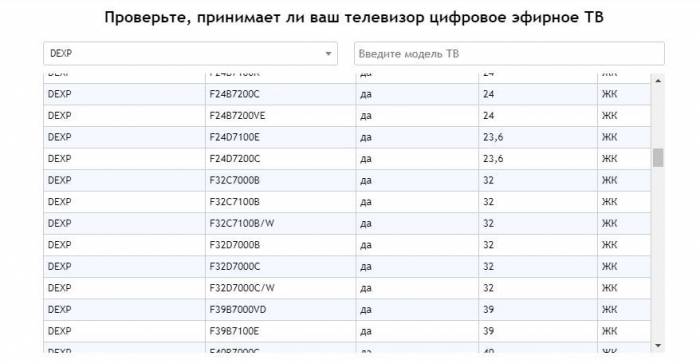
Антенна для приема 20 цифровых каналов.
Для того чтобы поймать цифровой сигнал необходима антенна это может быть как комнатная, так и уличная с усилителем. Все зависит от нескольких факторах. Антенна должна быть ДЦМ диапазона, так как мультиплексы располагаются именно в нем.
- На каком расстоянии от вас находиться телебашня.
- Плотность застройки и на каком этаже вы живете, также обратите внимание куда выходят окна если прямая видимость телевышки, это необходимо учитывать в городе.
- Если вы проживаете в городе в многоквартирном доме, узнайте у своей управляющей компании о коллективной антенне,если она присутствует смело подключайтесь к ней.
- Также зависит прием и от уровня мощности передатчика и нахождение промышленных объектов создающие помехи.
- Самое главное чем ближе вы находитесь к телебашни, тем качественнее прием.
- Тогда сигнал будет ловить и на простой медный кабель.
- Например в некоторых случаях поймать цифровые каналы на даче будет легче чем в городе.
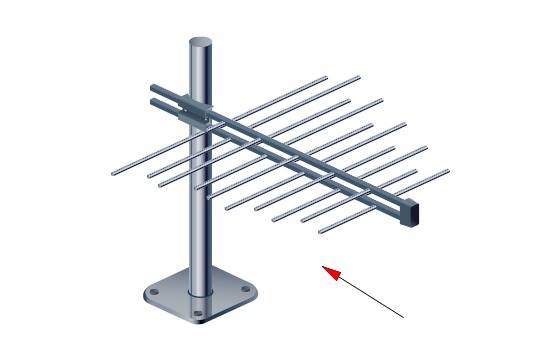
Настройка цифровых каналов
На сайте предоставлены инструкции по настройки разных марок телевизоров таких как Дексп, Доффлер, Самсунг, Акай, Филипс, Томсон, Шарп и др. Для удобства можете воспользоваться поиском на сайте.
Автоматический поиск
Это самый простой способ настройки цифрового эфирного телевидения на своем телевизоре.

- Заходим в меню телевизора переходи в раздел Канал.
- Выбираем режим приема Антенна, Эфир или DVB-T2. Необходимо выбирать именно эти варианты, так как они обозначают Эфирное цифровое тв.
- Далее выбираем автопоиск каналов.
- Тип каналов ЦТВ или DTV для поиска только цифры.
- Нажимаем ок и ждем окончания настройки это может занять некоторое время.
Ручной поиск каналов
Практически на всех телевизорах есть возможность настроить каналу в Ручном режиме. Для этого необходимо знать частоту вашего мультиплексов. Узнать это можно зайдя на сайт РТРС выбрав Интерактивную карту. После этого выбираем свой населенный пункт и нажимаем на значок телевышки. Вам будет показана частоту первого и второго пакета каналов ртрс с указанием частоты.
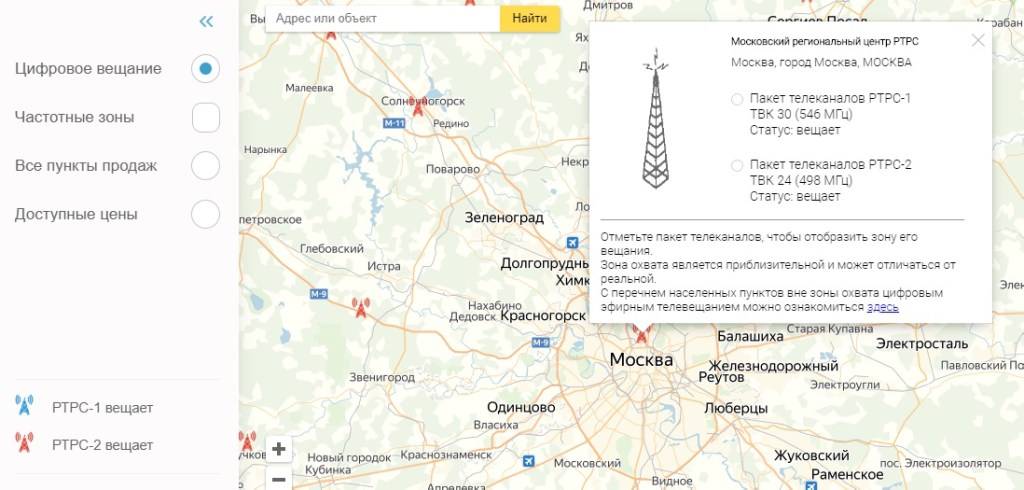
После того как вы узнали частоту заходим в меню телевизора.
- Находим пункт меню Каналы.
- Не забудьте выставить Режим приема Эфир.
- Далее ищем раздел Ручная настройка, ели у вас телевизор Филипс вам необходим пункт Тест сигнала.
- Здесь просто водим нужную частоту и запускаем сканирование, после того как будут найдены каналы сохраняем их.
- Дальше водим следующую частоту второго мультиплекса каналов.
Как видите ручной поиск цифровых каналов очень простой и быстрый тем самым не займет много вашего времени.
Используемые источники:
- https://blogvp.ru/kak-nastroit-antennu-dlya-cifrovogo-televideniya.html
- https://smarts-iptv.com/kak-podklyuchit-i-nastroit-20-besplatnyh-cifrovyh-kanalov.html
- https://tv-nastroy.ru/kak-nastroit-20-kanalov-na-televizore.html
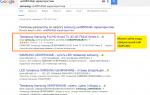 Подключение и настройка цифрового телевидения через антенну
Подключение и настройка цифрового телевидения через антенну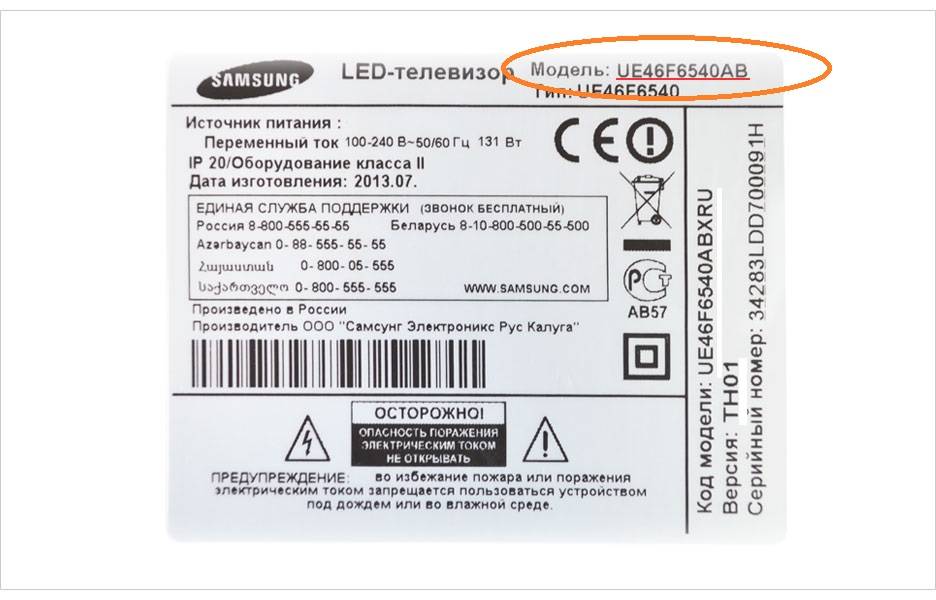
 Цифровая антенна с усилителем. Использование польской антенны для DVB-T2
Цифровая антенна с усилителем. Использование польской антенны для DVB-T2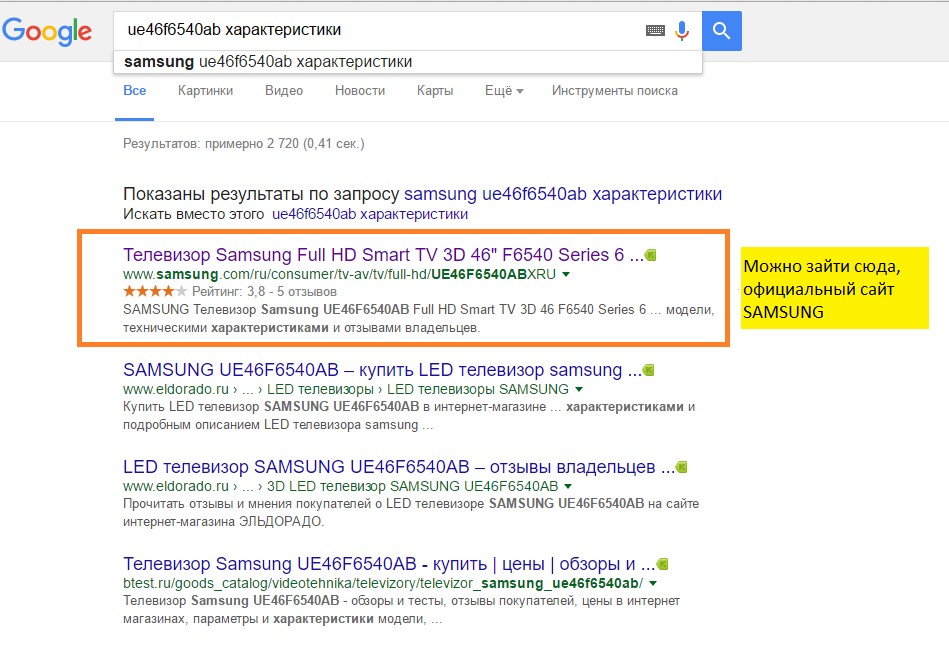
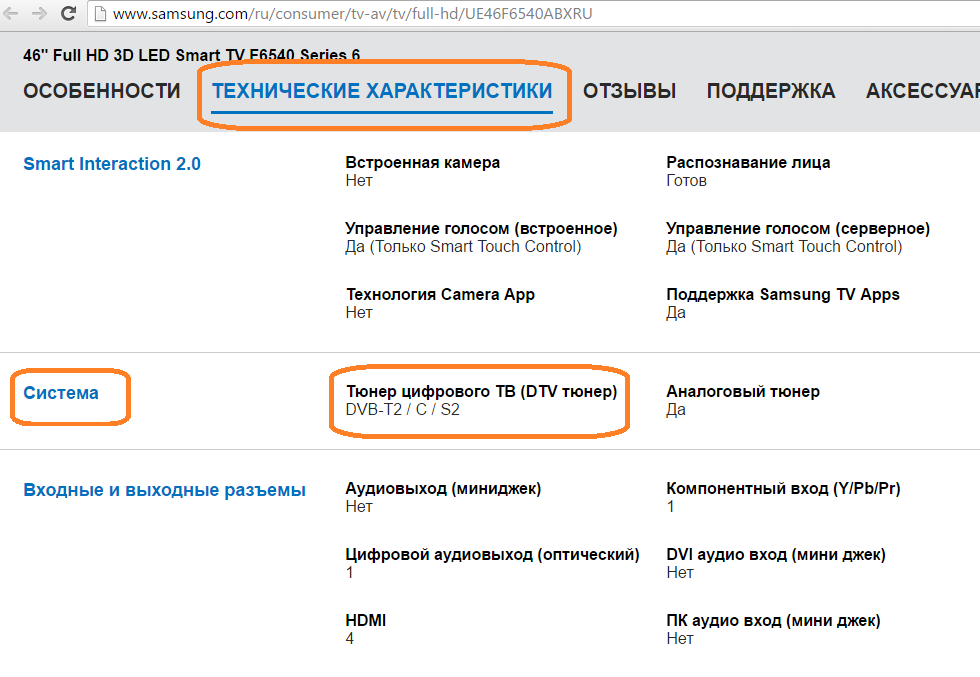
 Как настроить антенну на телевизоре: пошаговая инструкция, советы
Как настроить антенну на телевизоре: пошаговая инструкция, советы
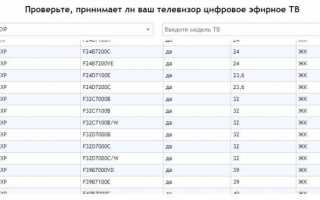

 Как подключить приставку Д-колор к телевизору для приема цифрового ТВ
Как подключить приставку Д-колор к телевизору для приема цифрового ТВ Вопрос-ответ
Вопрос-ответ Как настроить цифровые каналы на телевизоре. Полное руководство!
Как настроить цифровые каналы на телевизоре. Полное руководство! Почему плохой сигнал цифрового ТВ: причины, как усилить своими руками
Почему плохой сигнал цифрового ТВ: причины, как усилить своими руками